Resumen de la IA
¿Le gustaría evitar que la configuración SMTP sea editada en su área de administración de WordPress? En la mayoría de los sitios, la entrega de correo electrónico es una funcionalidad crítica. Pero cuando los ajustes están disponibles en el área de administración de WordPress, cualquier administrador del sitio puede ver y editar esos detalles (y los valores se almacenan en la base de datos de su sitio, también).
En este tutorial, le mostraremos cómo evitar que los usuarios cambien la configuración SMTP de WP Mail en su área de administración de WordPress mediante la configuración de constantes.
En este artículo
Activación de constantes en WordPress
Para empezar, tendrá que abrir la página de su sitio web wp-config.php . Si no está seguro de cómo localizar y editar este archivo, consulte Guía de WPBeginner para más detalles.
Una vez abierto este archivo, desplácese hacia abajo. Busque la línea que dice /* That's all, stop editing! Happy publishing. */ Asegúrese de pegar cualquier código nuevo por encima de esta línea.
Nota: No se pueden "instalar" estos fragmentos de WPCode. Deben copiarse y pegarse en wp-config.php. Si no está seguro de dónde pegar el código necesario para wp-config.phpy colóquelo al principio del archivo. Esto ayudará a asegurar que el código puede ser utilizado por su sitio.
Esta es la primera línea de código que deberá pegar en la página de su sitio web wp-config.php:
True activa el soporte y uso de constantes, y false lo desactiva.
Esto habilitará el uso de las constantes SMTP de WP Mail en su sitio.
Añadir constantes para WP Mail SMTP
Una vez que haya habilitado las constantes para WP Mail SMTP, el siguiente paso es pegar el código para cualquier constante específica que desee utilizar.
A continuación, encontrará el código necesario para crear una constante para cada valor SMTP. Siga adelante y copie las líneas de código que necesita en el archivo wp-config.php archivo. Después de pegarlos en su archivo, asegúrese de comprobar que todos los valores del código coinciden con lo que necesita en su sitio.
Ajustes generales
Todas las constantes de esta sección se pueden utilizar para cualquier mailer, ya que no son específicas de ninguna opción de mailer.
Registros de correo electrónico
Las constantes de esta sección también se pueden utilizar independientemente del mailer que elija.
define ( 'WPMS_LOGS_ENABLED', true ); // True lo activa, false lo desactiva. define ( 'WPMS_LOGS_LOG_EMAIL_CONTENT', true ); // True lo activa y almacena el contenido del correo electrónico, false lo desactiva. define ( 'WPMS_LOGS_LOG_RETENTION_PERIOD', 0 ); // Cuánto tiempo deben conservarse los registros de correo electrónico antes de ser eliminados, en segundos. Para desactivar el periodo de retención y mantener los registros para siempre, establezca 0.
SendLayer Mailer
SMTP.com Mailer
Brevo (antes Sendinblue) Mailer
Mailgun Mailer
SendGrid Mailer
Amazon SES
Google Mailer
Outlook Mailer
Matasellos Mailer
Correo SparkPost
Zoho Mailer
Otro SMTP Mailer
Una vez que haya copiado el código que desea utilizar, tendrá que añadir los detalles que sean relevantes para la configuración específica de su sitio.
Nota: Si no está seguro de qué valores son necesarios para su sitio, asegúrese de consultar el tutorial para el mailer específico que ha elegido. En esta guía encontrarás enlaces a todos nuestros tutoriales sobre mailers.
Una vez configurado el código, asegúrate de guardar el archivo.
Confirmación de las constantes
El último paso es asegurarse de que sus constantes funcionan. Para ello, tendrás que abrir tu área de administración de WordPress e ir a WP Mail SMTP " Configuración.
Si comprueba la configuración aquí, debería ver que cualquier campo que utilice constantes está desactivado. Aparecerán en gris y no se podrán editar.
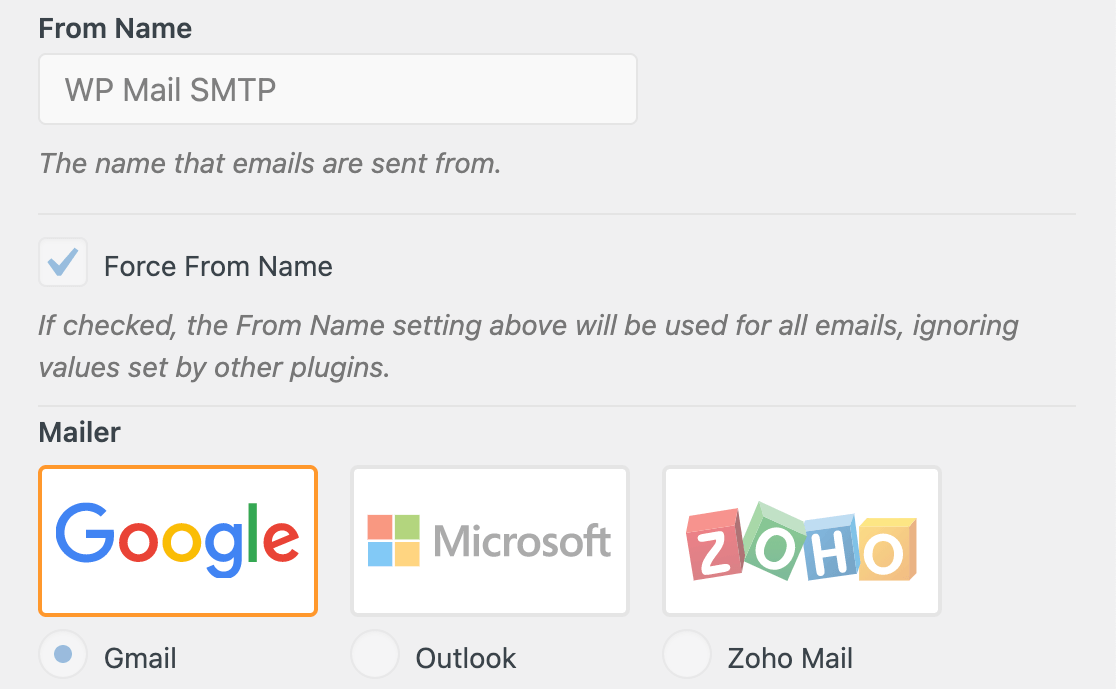
Actualización de constantes
Nota: Esta sección sólo se aplica a los remitentes SendLayer, SMTP.com, Brevo (Sendinblue), Mailgun, Postmark, SendGrid y SparkPost. Otros remitentes no admiten la confirmación de entrega mediante webhook porque no disponen de esta funcionalidad.
Antes de actualizar sus constantes, tendrá que desactivar las alertas Webhook y volver a activarlas una vez que haya terminado de actualizar las constantes. Para ello, vaya a WP Mail SMTP " Configuración y abra la pestaña Registro de correo electrónico .
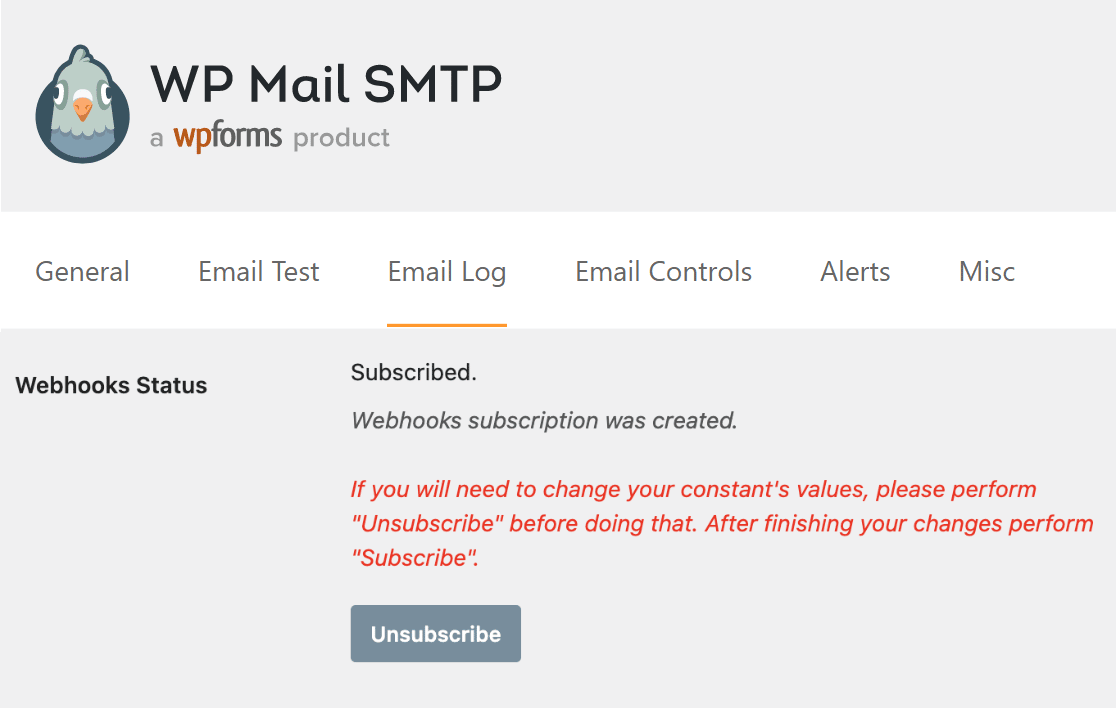
Aquí, haga clic en el botón Anular suscripción situado junto al campo Estado de Webhooks.
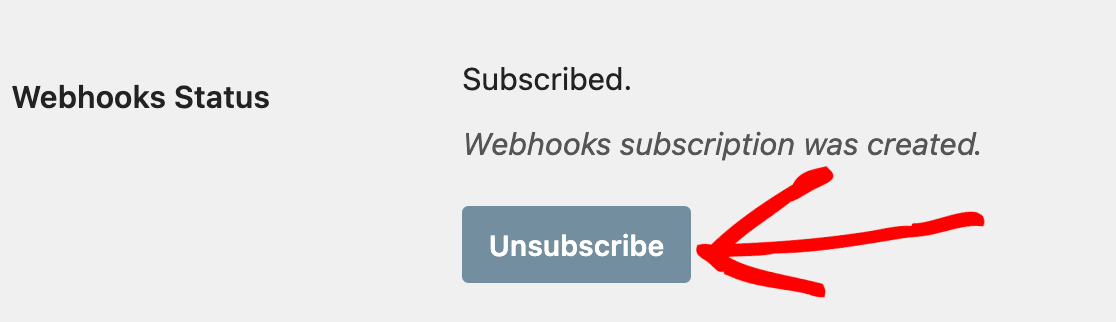
Una vez actualizadas las constantes, actualice la página y haga clic en el botón Suscribirse situado junto al campo Estado de Webhooks. Esto garantiza que los webhooks de verificación de entrega se configurarán correctamente en función de sus cambios constantes.
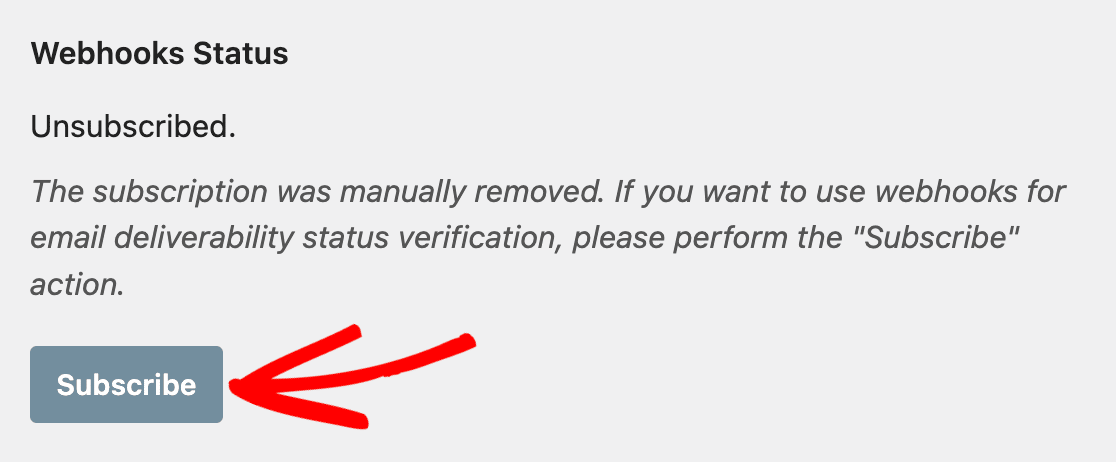
Ya está. Ahora puedes añadir tus ajustes SMTP de WP Mail al archivo de configuración de tu sitio en lugar de al área de administración para hacerlos más seguros.
A continuación, ¿le gustaría controlar todos los correos electrónicos enviados desde su sitio WordPress? La función de registro de correo electrónico de WP Mail SMTP le permite ver todos los correos electrónicos generados por su sitio, así como si fueron enviados con éxito o no.
